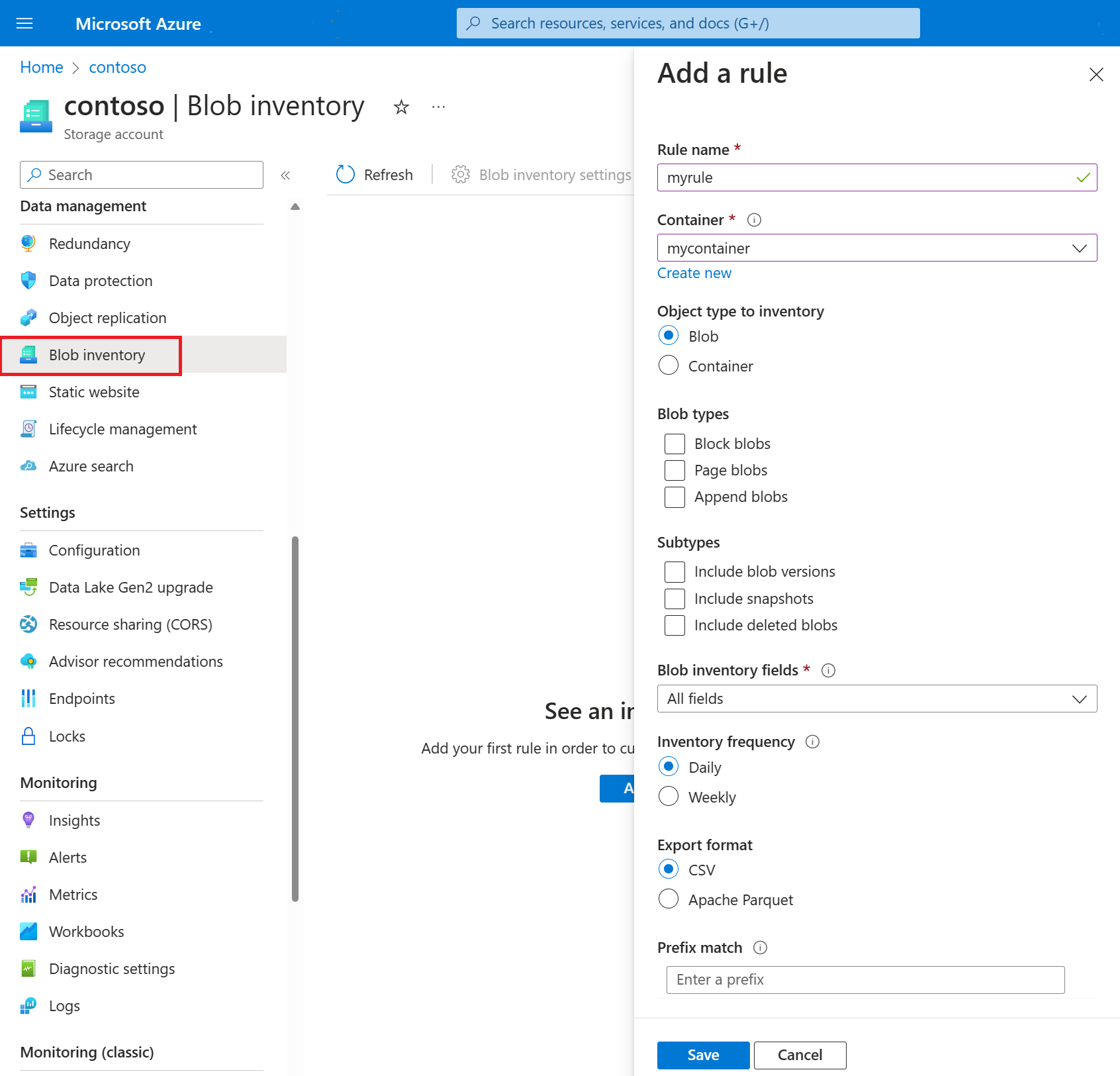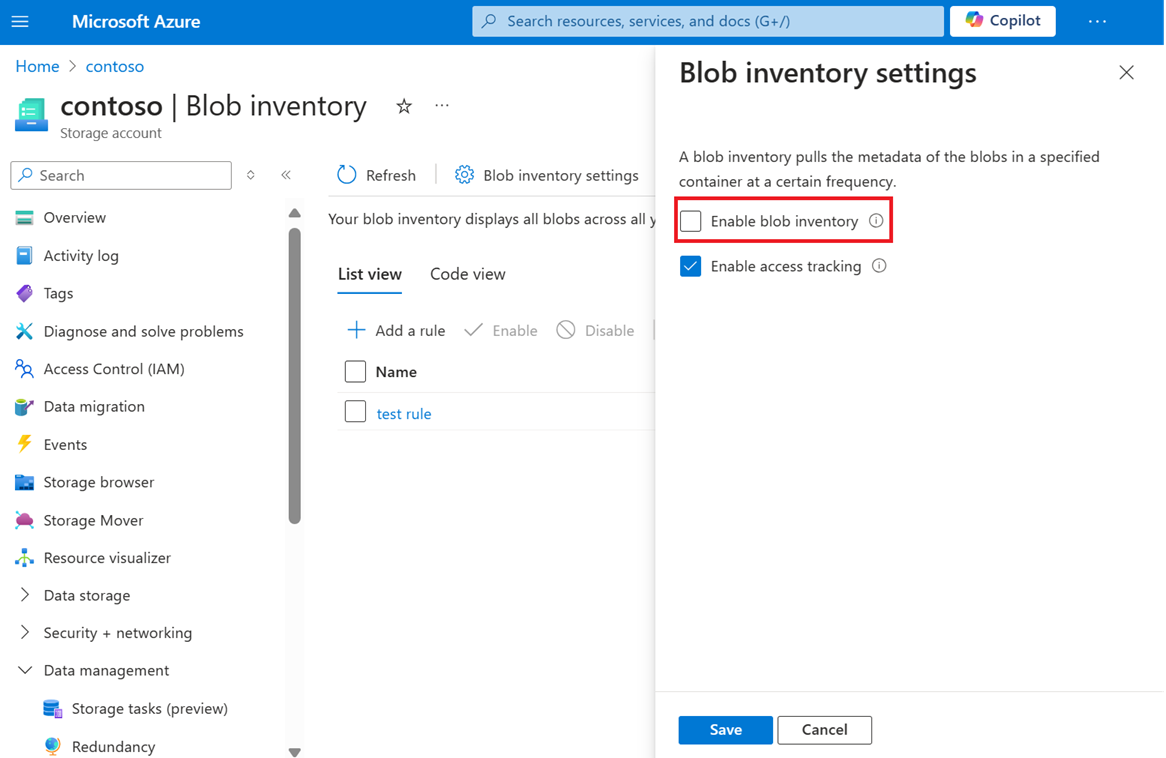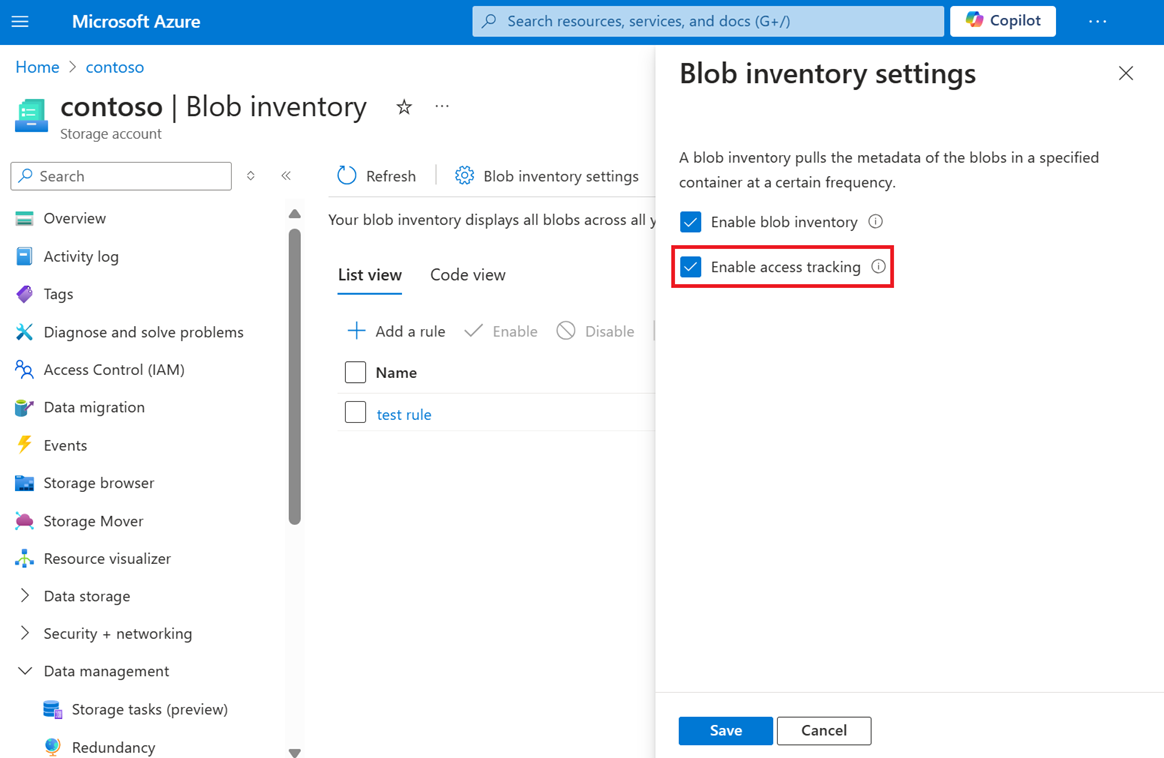你当前正在访问 Microsoft Azure Global Edition 技术文档网站。 如果需要访问由世纪互联运营的 Microsoft Azure 中国技术文档网站,请访问 https://docs.azure.cn。
启用 Azure 存储 Blob 清单报表
Azure 存储 Blob 清单功能简述了存储帐户中的容器、Blob、快照和 Blob 版本。 使用清单报表可以了解 Blob 和容器的各种属性,例如总数据大小、新旧程度、加密状态、不可变性策略和法定保留,等等。 该报表概述了有关业务和符合性要求的数据。
若要详细了解 Blob 清单报表,请参阅 Azure 存储 Blob 清单。
通过将包含一个或多个规则的策略添加到存储帐户,可以启用 Blob 清单报表。 使用 Azure 门户来添加、编辑或删除策略。
启用库存报表
登录到 Azure 门户即可开始操作。
找到存储帐户并显示帐户概览。
在“数据管理”下,选择“Blob 清单”。
选择“添加第一个清单规则”。
随即显示“添加规则”页。
在“添加规则”页中,为新规则命名。
选择用于存储清单报表的容器。
在“要清点的对象类型”下,选择是为 Blob 还是为容器创建报表。
如果选择“Blob”,则在“Blob 子类型”下,选择要包括在报表中的 Blob 类型,以及是否在清单报表中包括 Blob 版本和/或快照。
注意
仅未启用分层命名空间功能的帐户才会显示包含 blob 版本的选项。
必须在该帐户上启用版本和快照,才能保存启用了相应选项的新规则。
选择要包含在报表中的字段,以及报表的格式。
选择你需要生成报表的频率。
可以选择添加一个前缀匹配来筛选清单报表中的 Blob。
选择“保存”。
可以使用 Azure PowerShell 模块来添加、编辑或删除策略。
打开 Windows PowerShell 命令窗口。
确保你已有最新的 Azure PowerShell 模块。 请参阅安装 Azure PowerShell 模块。
运行 Connect-AzAccount 命令以登录 Azure 订阅,并按照屏幕上的说明操作。
Connect-AzAccount
如果你的标识关联到多个订阅,请设置你的活动订阅。
$context = Get-AzSubscription -SubscriptionId <subscription-id>
Set-AzContext $context
将 <subscription-id> 占位符值替换为你的订阅 ID。
获取定义了要使用的存储帐户的存储帐户上下文。
$storageAccount = Get-AzStorageAccount -ResourceGroupName "<resource-group-name>" -AccountName "<storage-account-name>"
$ctx = $storageAccount.Context
使用 New-AzStorageBlobInventoryPolicyRule 命令创建清单规则。 每个规则都列出了报表字段。 要查看报表字段的完整列表,请参阅 Azure 存储 Blob 清单。
$containerName = "my-container"
$rule1 = New-AzStorageBlobInventoryPolicyRule -Name Test1 -Destination $containerName -Disabled -Format Csv -Schedule Daily -PrefixMatch con1,con2 `
-ContainerSchemaField Name,Metadata,PublicAccess,Last-modified,LeaseStatus,LeaseState,LeaseDuration,HasImmutabilityPolicy,HasLegalHold
$rule2 = New-AzStorageBlobInventoryPolicyRule -Name test2 -Destination $containerName -Format Parquet -Schedule Weekly -BlobType blockBlob,appendBlob -PrefixMatch aaa,bbb `
-BlobSchemaField name,Last-Modified,Metadata,LastAccessTime
$rule3 = New-AzStorageBlobInventoryPolicyRule -Name Test3 -Destination $containerName -Format Parquet -Schedule Weekly -IncludeBlobVersion -IncludeSnapshot -BlobType blockBlob,appendBlob -PrefixMatch aaa,bbb `
-BlobSchemaField name,Creation-Time,Last-Modified,Content-Length,Content-MD5,BlobType,AccessTier,AccessTierChangeTime,Expiry-Time,hdi_isfolder,Owner,Group,Permissions,Acl,Metadata,LastAccessTime
$rule4 = New-AzStorageBlobInventoryPolicyRule -Name test4 -Destination $containerName -Format Csv -Schedule Weekly -BlobType blockBlob -BlobSchemaField Name,BlobType,Content-Length,Creation-Time
使用 Set-AzStorageBlobInventoryPolicy 创建 Blob 清单策略。 使用 -Rule 参数将规则传递到此命令中。
$policy = Set-AzStorageBlobInventoryPolicy -StorageAccount $storageAccount -Rule $rule1,$rule2,$rule3,$rule4
可通过 Azure CLI 添加、编辑或删除策略。
首先,打开 Azure Cloud Shell,或者,如果已在本地安装 Azure CLI,请打开命令控制台应用程序,如 Windows PowerShell。
如果你的标识关联到多个订阅,请设置你的活动订阅。
az account set --subscription <subscription-id>
将 <subscription-id> 占位符值替换为你的订阅 ID。
在 JSON 文档中定义策略的规则。 下面显示了名为 policy.json 的示例 JSON 文件的内容。
{
"enabled": true,
"type": "Inventory",
"rules": [
{
"enabled": true,
"name": "inventoryPolicyRule2",
"destination": "mycontainer",
"definition": {
"filters": {
"blobTypes": [
"blockBlob"
],
"prefixMatch": [
"inventoryprefix1",
"inventoryprefix2"
],
"includeSnapshots": true,
"includeBlobVersions": true
},
"format": "Csv",
"schedule": "Daily",
"objectType": "Blob",
"schemaFields": [
"Name",
"Creation-Time",
"Last-Modified",
"Content-Length",
"Content-MD5",
"BlobType",
"AccessTier",
"AccessTierChangeTime",
"Snapshot",
"VersionId",
"IsCurrentVersion",
"Metadata"
]
}
}
]
}
使用 az storage account blob-inventory-policy create 命令创建 Blob 清单策略。 使用 --policy 参数提供 JSON 文档的名称。
az storage account blob-inventory-policy create -g myresourcegroup --account-name mystorageaccount --policy @policy.json
禁用清单报表
虽然可禁用单个报表,但也可完全阻止 blob 清单运行。
登录 Azure 门户。
找到存储帐户并显示帐户概览。
在“数据管理”下,选择“Blob 清单”。
选择“blob 清单设置”,然后在“blob 清单设置”窗格中,清除“启用 blob 清单”复选框,然后选择“保存”。
清除“启用 blob 清单”复选框将挂起所有 blob 清单运行。 如果想要恢复清单运行,可之后选中此复选框。
订阅 blob 清单策略完成事件
可以订阅 blob 清单完成事件,以接收有关清单运行结果的信息。 为某个定义为清单策略的规则完成清单运行时触发此事件。 如果清单运行由于在开始运行之前出现用户错误而失败,则也会发生此事件。 例如,无效的策略或在目标容器不存在时出现的错误会触发该事件。
登录到 Azure 门户。
找到存储帐户并显示帐户概览。
在左侧菜单中,选择“事件”。
选择“+ 事件订阅”。
此时会显示“创建事件订阅”页。
在“创建事件订阅”页中,为事件订阅命名并使用默认架构“事件网格架构”。
在“事件类型”下,选择“Blob 清单完成”。
在“终结点详细信息”下,选择“存储队列”作为“终结点类型”,然后选择“配置终结点”。
在“队列”页中,选择订阅、存储帐户并创建新队列。 为队列命名,然后单击“创建”。
(可选)如果要筛选事件的主题或其属性,请选择“筛选器”选项卡。
(可选)如果要启用死信、重试策略并设置事件订阅过期时间,请选择“附加功能”选项卡。
(可选)选择“传递属性”选项卡来设置存储队列消息生存时间。
选择“创建”
查看已传递的队列消息
找到存储帐户并显示帐户概览。
在“数据存储”下,选择“队列”并打开新创建的队列(用于配置访问消息的终结点)。
选择所需清单运行时的消息以访问消息属性,查看消息正文以了解事件状态。
有关如何订阅 Blob 存储事件的更多方法,请参阅充当事件网格源的 Azure Blob 存储 - Azure 事件网格 | Microsoft Learn
启用访问时间跟踪(可选)
可选择启用 blob 访问时间跟踪。 启用访问时间跟踪后,清单报表将包含基于上次通过读取或写入操作访问 blob 的时间的 LastAccessTime 字段。 为了尽量减少对读取访问延迟的影响,只有最近 24 小时的第一次读取会更新最后访问时间。 同一个 24 小时期间内的后续读取不会更新上次访问时间。 如果 Blob 在两次读取之间被修改,则上次访问时间是两个值中的较新值。
若要通过 Azure 门户启用上次访问时间跟踪,请执行以下步骤:
登录 Azure 门户。
找到存储帐户并显示帐户概览。
在“数据管理”下,选择“Blob 清单”。
选择“blob 清单设置”,然后在“blob 清单设置”窗格中,选择“启用上次访问跟踪”复选框。
若要通过 PowerShell 启用上次访问时间跟踪,请调用 Enable-AzStorageBlobLastAccessTimeTracking 命令,如以下示例中所示。 请务必将尖括号中的占位符值替换为你自己的值:
# Initialize these variables with your values.
$rgName = "<resource-group>"
$accountName = "<storage-account>"
Enable-AzStorageBlobLastAccessTimeTracking -ResourceGroupName $rgName `
-StorageAccountName $accountName `
-PassThru
若要使用 Azure CLI 启用上次访问时间跟踪,请调用 az storage account blob-service-properties update 命令,如以下示例中所示。 请务必将尖括号中的占位符值替换为你自己的值:
az storage account blob-service-properties update \
--resource-group <resource-group> \
--account-name <storage-account> \
--enable-last-access-tracking true
后续步骤